第4课 插入图片艺术字 教案
文档属性
| 名称 | 第4课 插入图片艺术字 教案 | 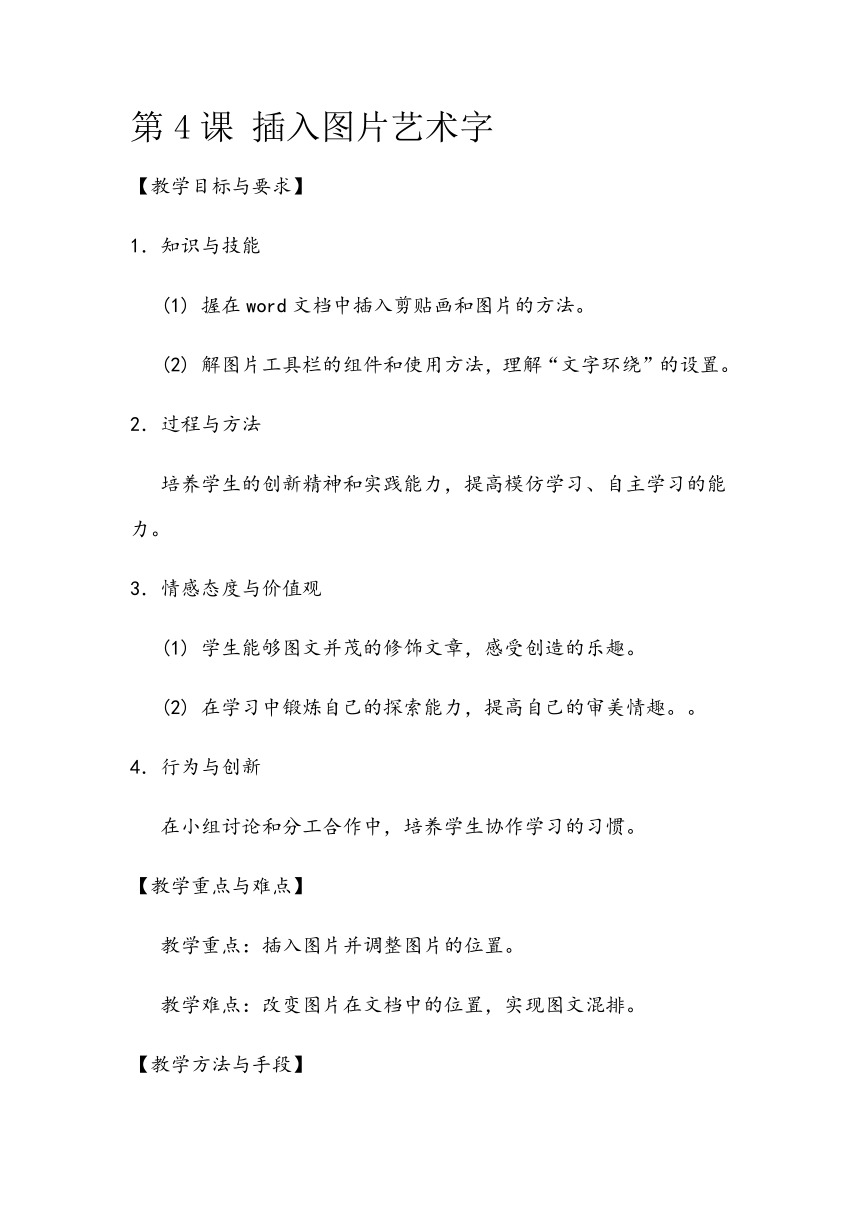 | |
| 格式 | zip | ||
| 文件大小 | 5.3KB | ||
| 资源类型 | 教案 | ||
| 版本资源 | 通用版 | ||
| 科目 | 信息技术(信息科技) | ||
| 更新时间 | 2019-01-24 17:42:29 | ||
图片预览
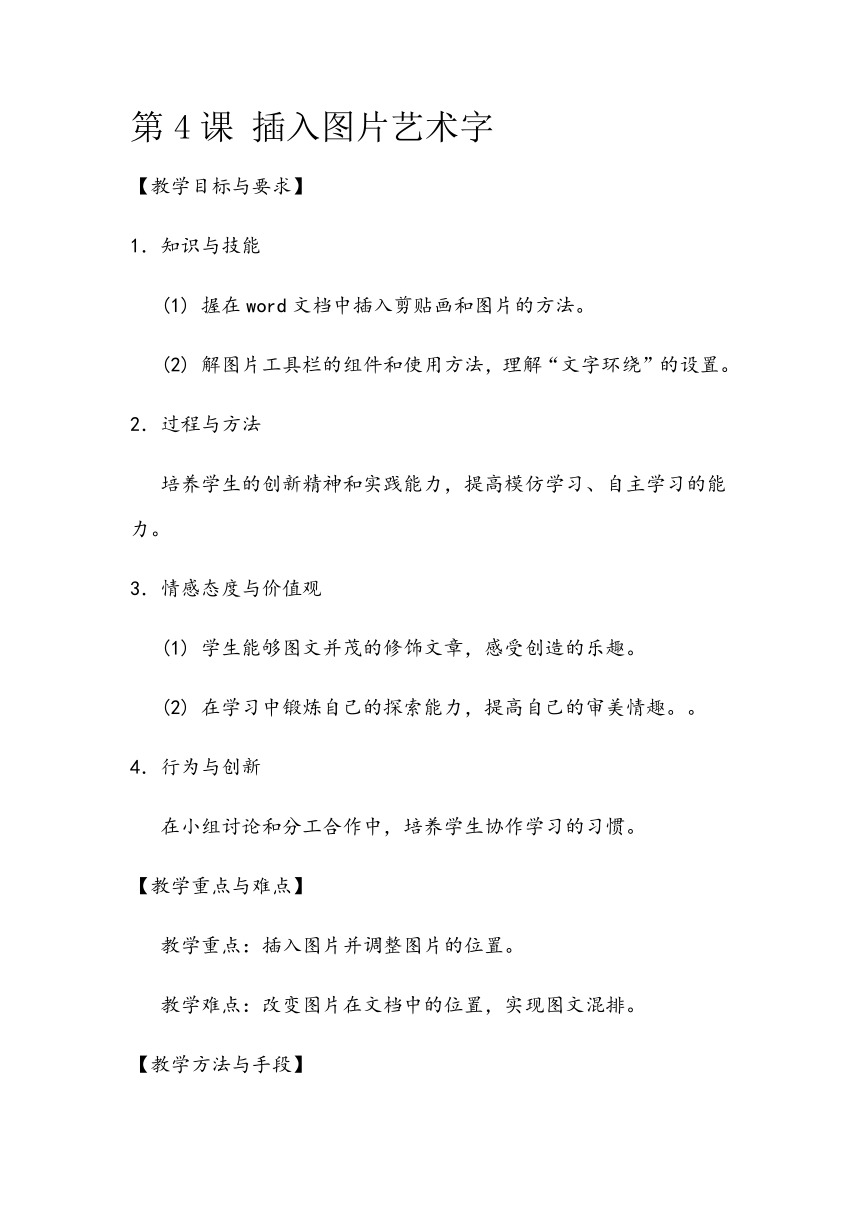
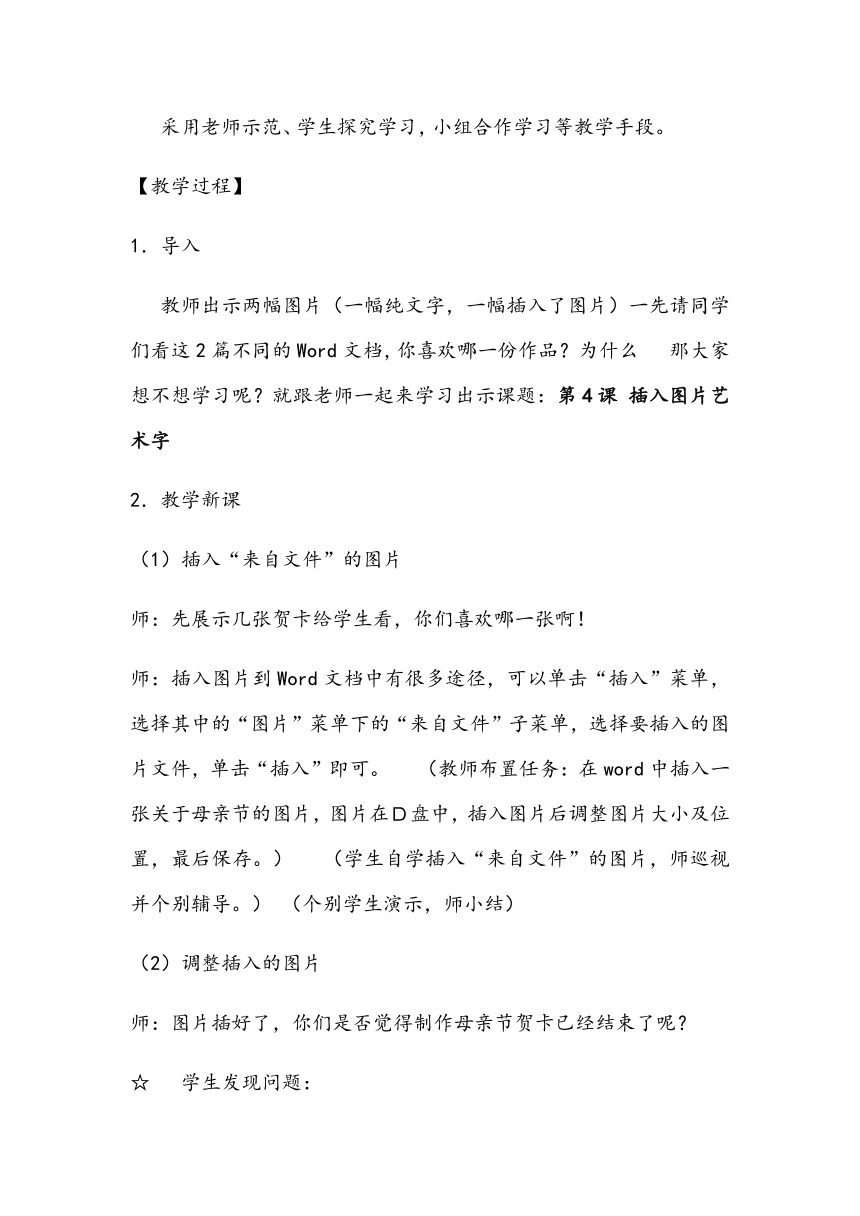
文档简介
第4课 插入图片艺术字
【教学目标与要求】
1.知识与技能
(1) 握在word文档中插入剪贴画和图片的方法。?
(2) 解图片工具栏的组件和使用方法,理解“文字环绕”的设置。
2.过程与方法
培养学生的创新精神和实践能力,提高模仿学习、自主学习的能力。
3.情感态度与价值观
(1) 学生能够图文并茂的修饰文章,感受创造的乐趣。??
(2) 在学习中锻炼自己的探索能力,提高自己的审美情趣。。
4.行为与创新
在小组讨论和分工合作中,培养学生协作学习的习惯。
【教学重点与难点】
教学重点:插入图片并调整图片的位置。
教学难点:改变图片在文档中的位置,实现图文混排。
【教学方法与手段】
采用老师示范、学生探究学习,小组合作学习等教学手段。???
【教学过程】
1.导入
教师出示两幅图片(一幅纯文字,一幅插入了图片)一先请同学们看这2篇不同的Word文档,你喜欢哪一份作品?为什么? 那大家想不想学习呢?就跟老师一起来学习出示课题:第4课 插入图片艺术字
2.教学新课?
(1)插入“来自文件”的图片?
师:先展示几张贺卡给学生看,你们喜欢哪一张啊!
师:插入图片到Word文档中有很多途径,可以单击“插入”菜单,选择其中的“图片”菜单下的“来自文件”子菜单,选择要插入的图片文件,单击“插入”即可。? (教师布置任务:在word中插入一张关于母亲节的图片,图片在D盘中,插入图片后调整图片大小及位置,最后保存。)? (学生自学插入“来自文件”的图片,师巡视并个别辅导。) (个别学生演示,师小结)
(2)调整插入的图片
师:图片插好了,你们是否觉得制作母亲节贺卡已经结束了呢??
☆? 学生发现问题:
① 插入的图片影响了正常的行高;
② 图片位置不合适;
③ 图片大小需调整。
师:面对这么多的问题,我们一起来探索一下,探索这几个问题的解决之道,你们愿意吗???
① 右击图片,弹出快捷菜单,单击“显示‘图片’工具栏”命令,弹出图片工具栏。??
② 单击图片工具栏中的“裁剪”按钮,在图片的四周出现的点,把鼠标放在左上角当图片变化时拖动鼠标到相应的位置。?
③ 单击图片工具栏上的“文字环绕”按钮,弹出下拉菜单,单击“四周型环绕”方式。(简单介绍工具栏上其它按钮的功能)??
④ 拖动图片到合适的位置并调整大小。(说明鼠标变成十字形时可拖动图片,图片四周的小点时用来改变大小的。)? (全班学生操作调整插入的图片,师巡视并个别辅导。) (展示学生成果并点评)
?
3、插入艺术字?
师:现在你的贺卡已初步形成了吧,红花还需要绿叶扶持,好的图片应该陪以文字,才能真正表达自己的美好祝福。?
师:现在请同学们寻找插入艺术字的金钥匙。尝试探索。?
问:要插入艺术字,你们认为插入艺术字的命令可能在哪个菜单呢?
(指引学生探索的方向——“插入”菜单)。?
生:通过自学尝试寻找插入艺术字的方法,遇到问题互相合作讨论。
师:板书? “插入—图片—艺术字”。?
请一位学生示范(演示讲解)插入艺术字的方法和操作步骤,其他学生观察。 (学生演示)
①?? 行“插入—图片—艺术字”命令,弹出“艺术字库”对话框。
② 单击选择其中一个式样,这个式样四周将出现一个方框,单击“确定”按钮,弹出“编辑艺术字”对话框。?
③输入艺术字文字,提示文字“请在此键入你自己的内容”会自动被替换,设置好字体、字号要素,单击“确定”按钮。
?
4、练习
??? 根据教材做练习。
?
【教学小结】
(1)? 光标定位到图片要插入的位置。?
(2)? 单击“插入”菜单,指向“图片”,选择剪贴画命令,弹出“插入剪贴画”对话框。?
(3)? “插入剪贴画”对话框的“图片”标签中,单击你所需类别。
(4)? 单击你所需的剪贴画,在单击“插入剪辑”按钮,剪贴画就被插到了文档中。?
☆?? 注意:插入的剪贴画同文章的主题要相符,不要插入与主题无关的图片。。
【教学目标与要求】
1.知识与技能
(1) 握在word文档中插入剪贴画和图片的方法。?
(2) 解图片工具栏的组件和使用方法,理解“文字环绕”的设置。
2.过程与方法
培养学生的创新精神和实践能力,提高模仿学习、自主学习的能力。
3.情感态度与价值观
(1) 学生能够图文并茂的修饰文章,感受创造的乐趣。??
(2) 在学习中锻炼自己的探索能力,提高自己的审美情趣。。
4.行为与创新
在小组讨论和分工合作中,培养学生协作学习的习惯。
【教学重点与难点】
教学重点:插入图片并调整图片的位置。
教学难点:改变图片在文档中的位置,实现图文混排。
【教学方法与手段】
采用老师示范、学生探究学习,小组合作学习等教学手段。???
【教学过程】
1.导入
教师出示两幅图片(一幅纯文字,一幅插入了图片)一先请同学们看这2篇不同的Word文档,你喜欢哪一份作品?为什么? 那大家想不想学习呢?就跟老师一起来学习出示课题:第4课 插入图片艺术字
2.教学新课?
(1)插入“来自文件”的图片?
师:先展示几张贺卡给学生看,你们喜欢哪一张啊!
师:插入图片到Word文档中有很多途径,可以单击“插入”菜单,选择其中的“图片”菜单下的“来自文件”子菜单,选择要插入的图片文件,单击“插入”即可。? (教师布置任务:在word中插入一张关于母亲节的图片,图片在D盘中,插入图片后调整图片大小及位置,最后保存。)? (学生自学插入“来自文件”的图片,师巡视并个别辅导。) (个别学生演示,师小结)
(2)调整插入的图片
师:图片插好了,你们是否觉得制作母亲节贺卡已经结束了呢??
☆? 学生发现问题:
① 插入的图片影响了正常的行高;
② 图片位置不合适;
③ 图片大小需调整。
师:面对这么多的问题,我们一起来探索一下,探索这几个问题的解决之道,你们愿意吗???
① 右击图片,弹出快捷菜单,单击“显示‘图片’工具栏”命令,弹出图片工具栏。??
② 单击图片工具栏中的“裁剪”按钮,在图片的四周出现的点,把鼠标放在左上角当图片变化时拖动鼠标到相应的位置。?
③ 单击图片工具栏上的“文字环绕”按钮,弹出下拉菜单,单击“四周型环绕”方式。(简单介绍工具栏上其它按钮的功能)??
④ 拖动图片到合适的位置并调整大小。(说明鼠标变成十字形时可拖动图片,图片四周的小点时用来改变大小的。)? (全班学生操作调整插入的图片,师巡视并个别辅导。) (展示学生成果并点评)
?
3、插入艺术字?
师:现在你的贺卡已初步形成了吧,红花还需要绿叶扶持,好的图片应该陪以文字,才能真正表达自己的美好祝福。?
师:现在请同学们寻找插入艺术字的金钥匙。尝试探索。?
问:要插入艺术字,你们认为插入艺术字的命令可能在哪个菜单呢?
(指引学生探索的方向——“插入”菜单)。?
生:通过自学尝试寻找插入艺术字的方法,遇到问题互相合作讨论。
师:板书? “插入—图片—艺术字”。?
请一位学生示范(演示讲解)插入艺术字的方法和操作步骤,其他学生观察。 (学生演示)
①?? 行“插入—图片—艺术字”命令,弹出“艺术字库”对话框。
② 单击选择其中一个式样,这个式样四周将出现一个方框,单击“确定”按钮,弹出“编辑艺术字”对话框。?
③输入艺术字文字,提示文字“请在此键入你自己的内容”会自动被替换,设置好字体、字号要素,单击“确定”按钮。
?
4、练习
??? 根据教材做练习。
?
【教学小结】
(1)? 光标定位到图片要插入的位置。?
(2)? 单击“插入”菜单,指向“图片”,选择剪贴画命令,弹出“插入剪贴画”对话框。?
(3)? “插入剪贴画”对话框的“图片”标签中,单击你所需类别。
(4)? 单击你所需的剪贴画,在单击“插入剪辑”按钮,剪贴画就被插到了文档中。?
☆?? 注意:插入的剪贴画同文章的主题要相符,不要插入与主题无关的图片。。
同课章节目录
